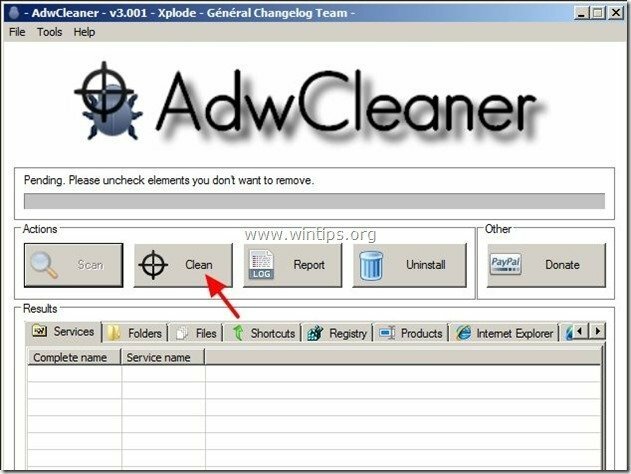Gol Iskanje ”searchgol.com” je iskalnik za ugrabitev brskalnikov, ki je običajno vključen v druge programe za namestitev brezplačne programske opreme. Kdaj "Iskanje Gol” je nameščen na vašem računalniku, spremeni vaše nastavitve internetnega iskanja v nastavitve iskanja “searchgol” in spremeni vašo internetno domačo stran v domačo stran “Search Gol”searchgol.com” ki izvaja preusmeritve brskanja in prikazuje oglase neznanih ponudnikov.
"searchgol.com" se lahko namesti v običajne internetne brskalnike (Internet Explorer, Chrome ali Firefox), če uporabnik ni pozoren pri nameščanju brezplačne programske opreme (običajno).
Odstraniti "Gol Iskanje” preusmeri nastavitve virusa, sledite spodnjim korakom:
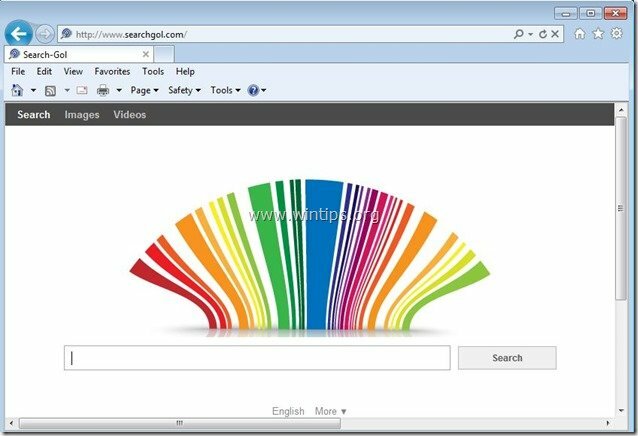
Kako odstraniti Search-Gol iz računalnika:
Korak 1. Odstranite aplikacije, ki pripadajo "SearchGol” založnik z nadzorne plošče.
1. Če želite to narediti, pojdite na:
- Windows 8/7/Vista: Start > Nadzorna plošča.
- Windows XP: Začni > Nastavitve > Nadzorna plošča

2. Dvokliknite, da odprete
- Dodajanje ali odstranjevanje programov če imate Windows XP
- Programi in lastnosti če imate Windows 8, 7 ali Vista.
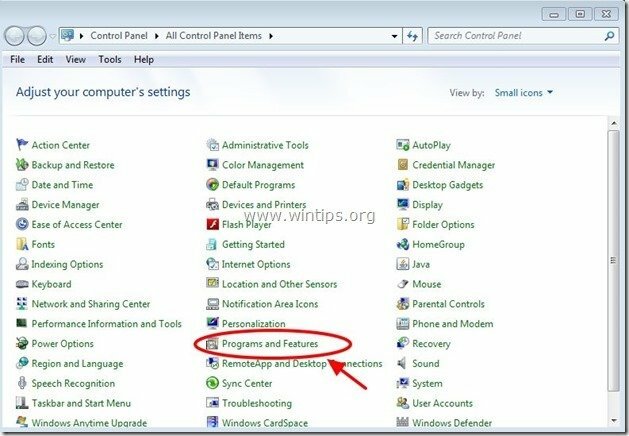
3. Na seznamu programov poiščite in Odstrani/Odstrani naslednje aplikacije, če obstajajo:
- Poiščite Gol
- Išči v orodni vrstici Gol
- Delta Orodna vrstica
- Orodna vrstica Delta Chrome
- BitGuard *
- Odstranite/odstranite katero koli drugo neželeno ali neznano aplikacijo.
Pomembno: Če najdete "BitGuard” nameščen na vašem računalniku, preberite to vodnik kako ga popolnoma odstraniti.
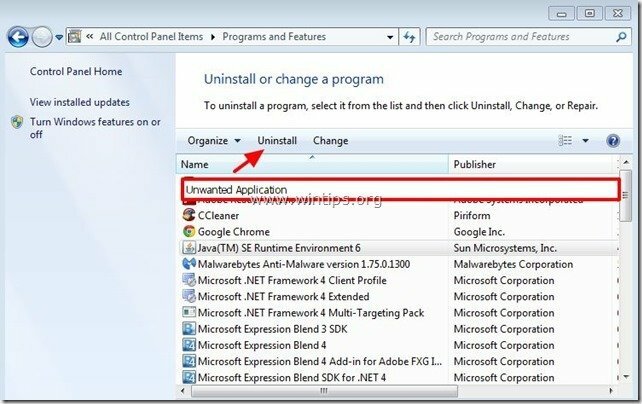
2. korak. Ročno odstranite nastavitve iskanja »searchgol.com« iz svojega internetnega brskalnika.
internet Explorer, Google Chrome, Mozilla Firefox
internet Explorer
Kako odstraniti nastavitve iskanja »searchgol« iz Internet Explorerja.
1. V glavnem meniju Internet Explorerja kliknite: "Orodja "  in izberite "Internetne možnosti".
in izberite "Internetne možnosti".
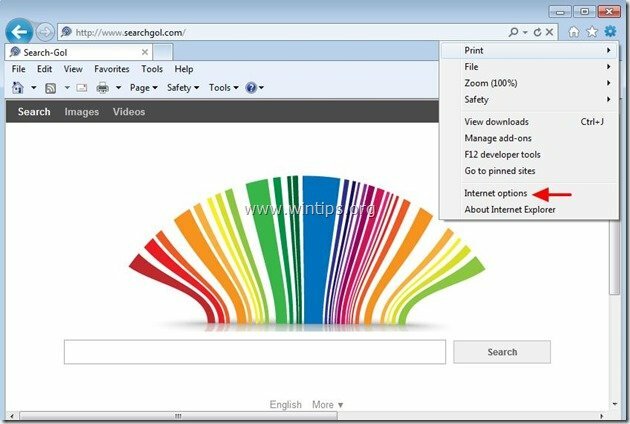
2. ob "General” zavihek, izbrisati neželena domača stran »www.searchgol.com” od “Domača stran" škatla & tip vaša najljubša domača stran (npr. www.google.com)
![change-internet-explorer-homepage_th[2] change-internet-explorer-homepage_th[2]](/f/8d8c8d7802112de3cc316e9b16309c22.jpg)
3. ob "Iskanje” razdelek pritisnite “Nastavitve” v Iskanje oddelek. *
Opaziti*: Če želite spremeniti nastavitve iskanja v Internet Explorerju v glavnem oknu Internet Explorerja, samo pritisnite »Oprema« ikona  (v zgornjem desnem kotu) in izberite »Upravljanje dodatkov” .
(v zgornjem desnem kotu) in izberite »Upravljanje dodatkov” .
![modify-search-settings-in-internet-e[2] modify-search-settings-in-internet-e[2]](/f/71426ca2d16f23a73031547c15b8a20b.jpg)
4. na "Ponudniki iskanja" možnosti, izberite in "Nastavi na privzeto" ponudnik iskanja, ki ni ponudnik neželenega iskanja "Iskanje-Gol”.
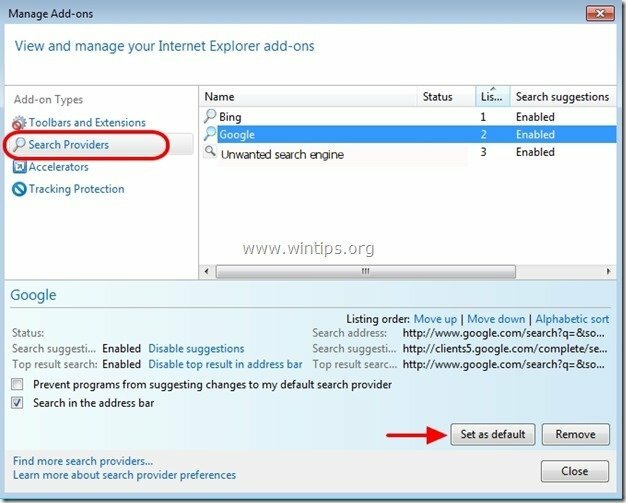
5. Nato izberite neželenega ponudnika iskanja "Iskanje-Gol« in kliknite Odstrani.
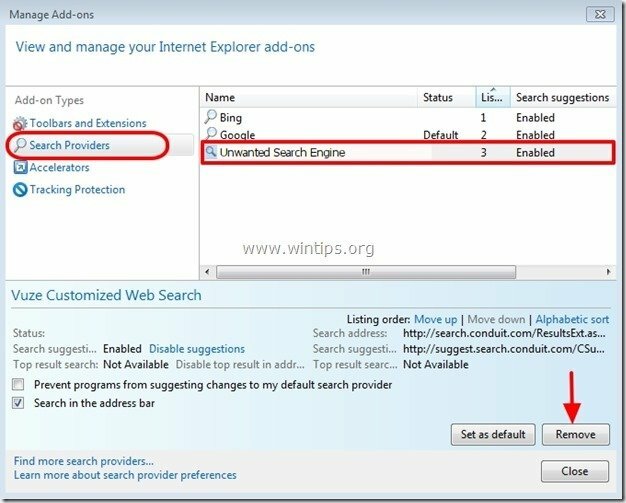
6. Izberite »Orodne vrstice in razširitve« na levem podoknu in nato izberite katero koli neželeno orodno vrstico ali razširitev (ki pripada »SearchGol”) od tu in kliknite "Onemogoči"
a. Orodna vrstica SearchGol
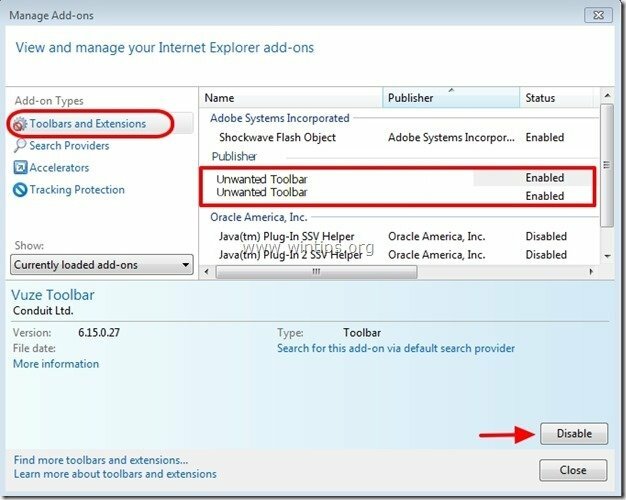
7. Zaprite vsa okna Internet Explorerja in znova zaženite brskalnik.
8. Nadaljevati do 3. korak.
Google Chrome
Kako odstraniti nastavitve iskanja »searchgol« iz Google Chroma.
1. Odprite Google Chrome in pojdite v meni Chroma  in izberite "Nastavitve".
in izberite "Nastavitve".
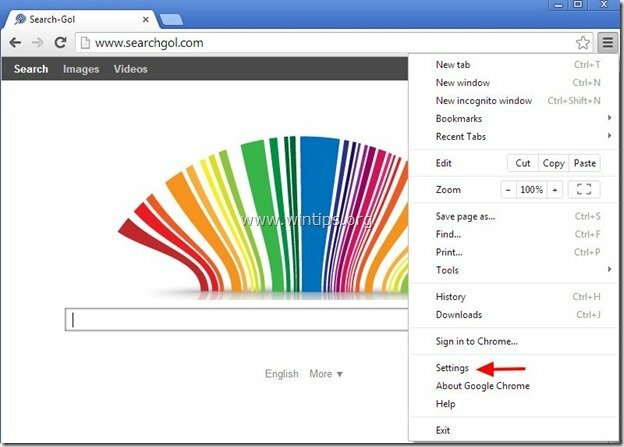
2. na "Začeti” razdelek izberite “Nastavite strani“.
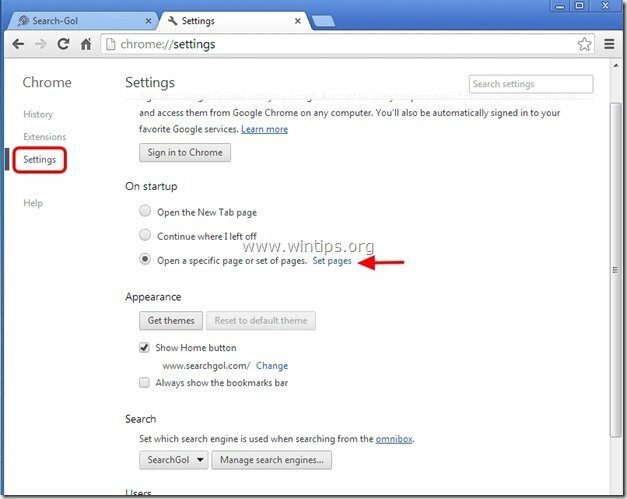
3.Izbriši neželeno spletno stran »www.searchgol.com" iz zagonskih strani s pritiskom na "X" simbol na desni.
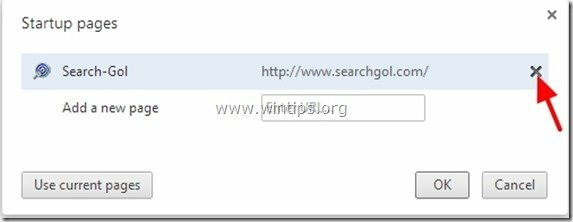
4.Nastavite želeno zagonsko stran (npr. http://www.google.com) in pritisnite "v redu".

5. Spodaj "Videz", potrdite, da omogočite "Pokaži gumb Domov” in izberite “Spremeni se”.
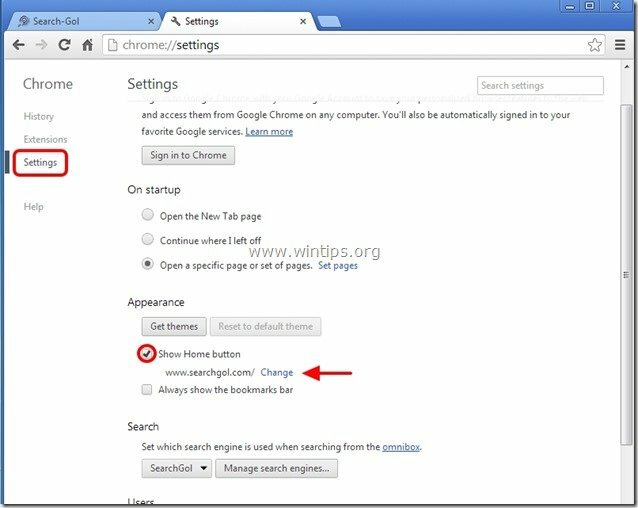
6.Izbriši neželeno spletno stran »www.searchgol.com” vnos iz “Odpri to stran" škatla.
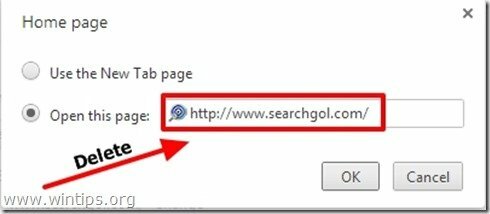
7.Vrsta (če ti je všeč) vam je bila ljubša spletna stran da se odpre, ko pritisnete tipko "Domača stran” gumb (npr. www.google.com) oz pustite to polje prazno in pritisnite "v redu”.

5. Pojdi do "Iskanje"razdelek in izberite"Upravljanje iskalnikov".
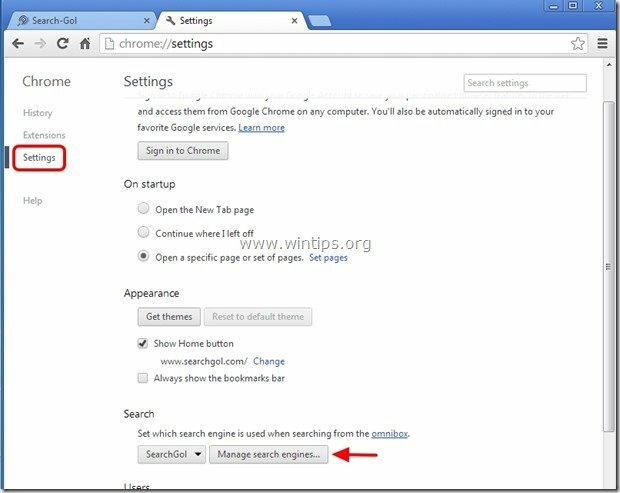
6.Izberite želeni privzeti iskalnik (npr. iskanje Google) in pritisnite "Nastavi kot privzeto".
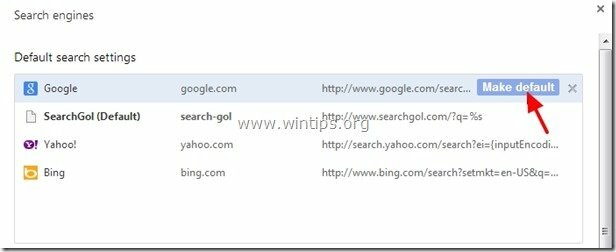
7. Nato izberite neželeni iskalnik (www.searchgol.com) iskalnik in odstrani ga s pritiskom na "X" simbol na desni.
izberite "Končano" zapreti "Iskalniki"okno.
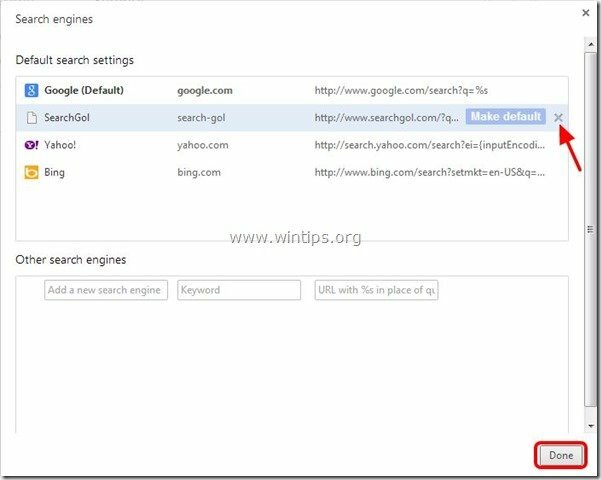
8. izberite "Razširitve"na levi strani.
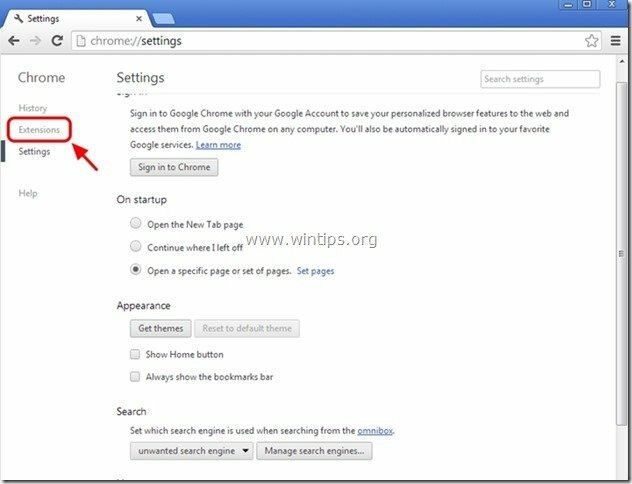
9. Odstranite vse neželene razširitve (npr. »searchgol«) od tu s pritiskom na "ikona za recikliranje" na desno.
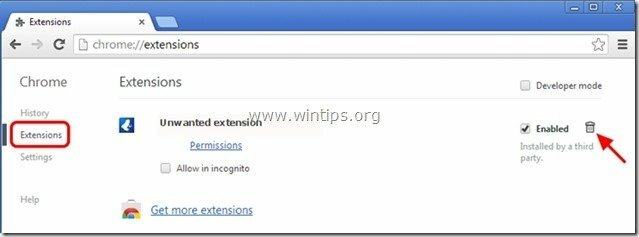
10. Zaprite vsa okna Google Chrome in znova zaženite brskalnik.
11. Proceed do 3. korak.
Mozilla Firefox
Kako odstraniti nastavitve iskanja »searchgol« iz brskalnika Mozilla Firefox.
1. Kliknite na "Firefox" gumb menija v zgornjem levem kotu okna Firefox in pojdite na "Opcije”.
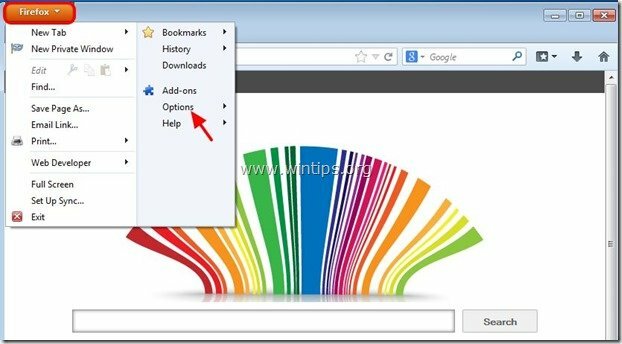
2. V "General” zavihek izbrisati neželena domača stran: »www.searchgol.com” stran od “Domača stran” in vnesite želeno domačo stran (npr. http://www.google.com).
Pritisnite "v redu«, ko končate.
![firefox-general-options-homepage_thu[2] firefox-general-options-homepage_thu[2]](/f/b2cc7d78cb114af0000ad792417bd3ac.jpg)
3. V Firefoxovem meniju pojdite na "Orodja” > “Upravljanje dodatkov”.
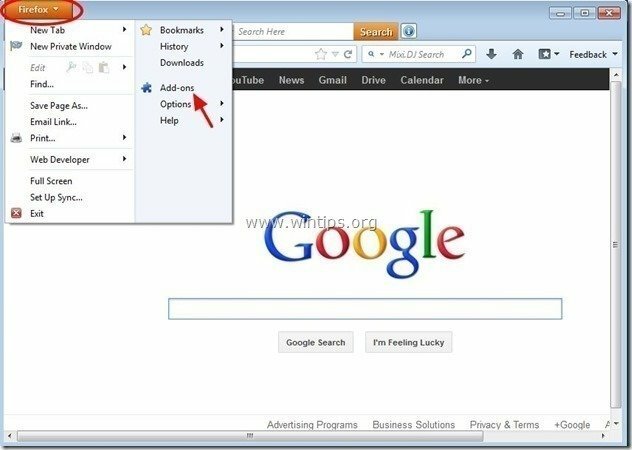
4. Izberite "Razširitve" na levi in nato odstranite vse neželene razširitve (npr.searchgol”) obstaja tam, tako da pritisnete "Odstrani"gumb.
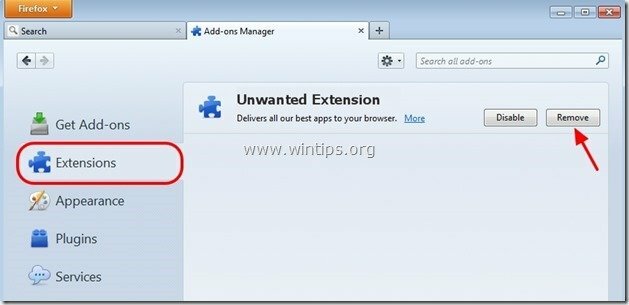
5.Zaprite Firefox Opcije.
6. V polje URL Firefox vnesite naslednji ukaz: o: konfiguraciji & pritisnite Vnesite.
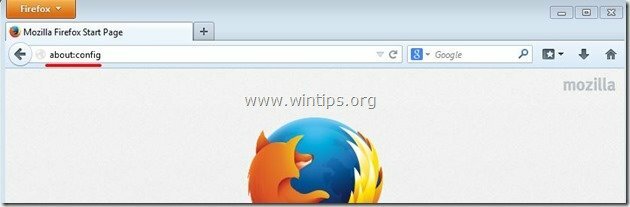
7. Kliknite na "Bom previden, obljubim” gumb.
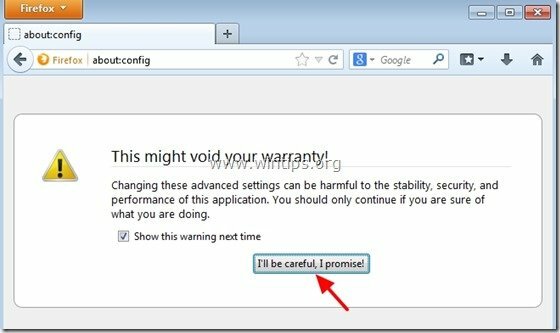
8. V iskalno polje vnesite:searchgol & pritisnite Vnesite.
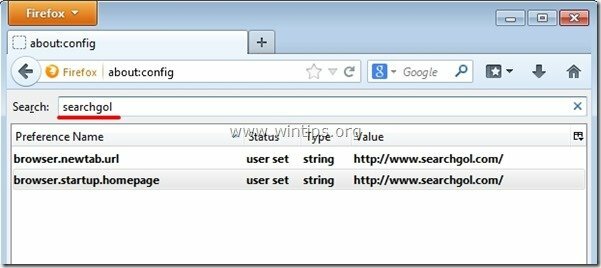
9. zdaj desni klik na vsakem "searchgol.com«najdena vrednost in izberite "Ponastaviti”.
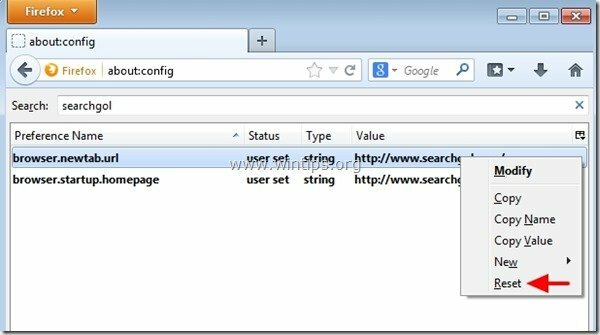
10. Zapri vsa Firefoxova okna in ponovni zagon vaš brskalnik.
11. Nadaljujte do naslednji korak.
3. korak: Očistite preostale vnose v registru z uporabo »AdwCleaner«.
1. Prenesite in shranite "AdwCleaner” pripomoček na namizju.
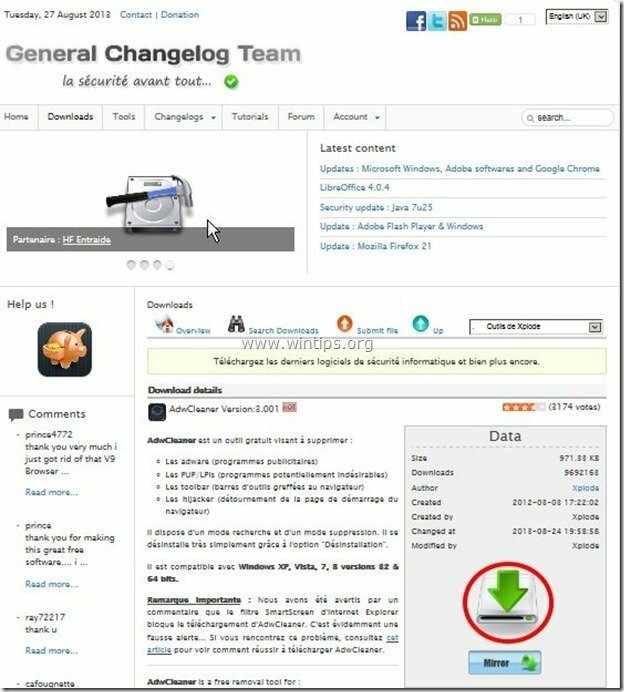
2. Zaprite vse odprte programe in Dvojni klik odpreti "AdwCleaner" z namizja.
3. Pritisnite "Skeniraj”.
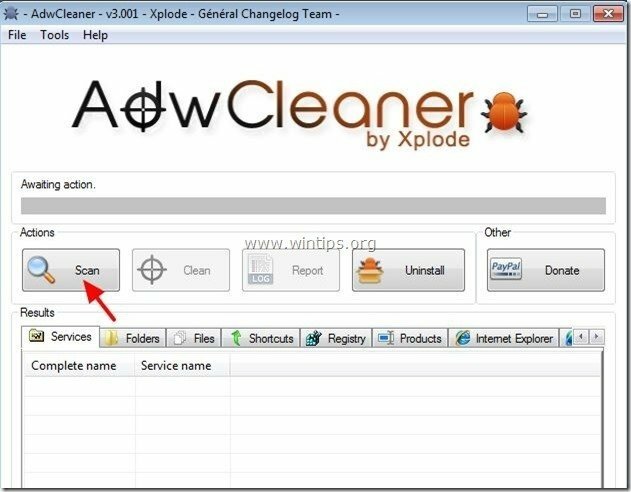
4. Ko je skeniranje končano, pritisnite »Čisto«, da odstranite vse neželene zlonamerne vnose.
4. Pritisnite "v redu” ob “AdwCleaner – Informacije” in pritisnite "v redu" ponovno da znova zaženete računalnik.

5. Ko se računalnik znova zažene, blizu "AdwCleaner" informacije (readme) in nadaljujte na naslednji korak.
4. korak. Čisti vaš računalnik ne ostane zlonamerne grožnje.
Prenesi in namestite eden najbolj zanesljivih BREZPLAČNIH programov za preprečevanje zlonamerne programske opreme danes za čiščenje vašega računalnika pred preostalimi zlonamernimi grožnjami. Če želite biti nenehno zaščiteni pred grožnjami zlonamerne programske opreme, obstoječimi in prihodnjimi, vam priporočamo, da namestite Malwarebytes Anti-Malware PRO:
Malwarebytes™ zaščita
Odstrani vohunsko, oglasno in zlonamerno programsko opremo.
Začnite svoj brezplačen prenos zdaj!
1. teci "Malwarebytes Anti-Malware" in dovolite programu, da se po potrebi posodobi na najnovejšo različico in zlonamerno bazo podatkov.
2. Ko se na vašem zaslonu prikaže glavno okno "Malwarebytes Anti-Malware", izberite "Izvedite hitro skeniranje" možnost in nato pritisnite "Skeniraj" in pustite, da program skenira vaš sistem glede groženj.
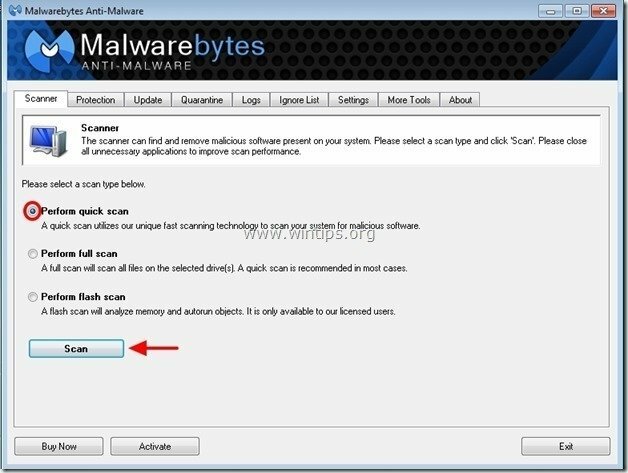
3. Ko je skeniranje končano, pritisnite "V REDU" da zaprete informacijsko sporočilo in nato pritisnite the "Pokaži rezultate" gumb za pogled in Odstrani najdene zlonamerne grožnje.
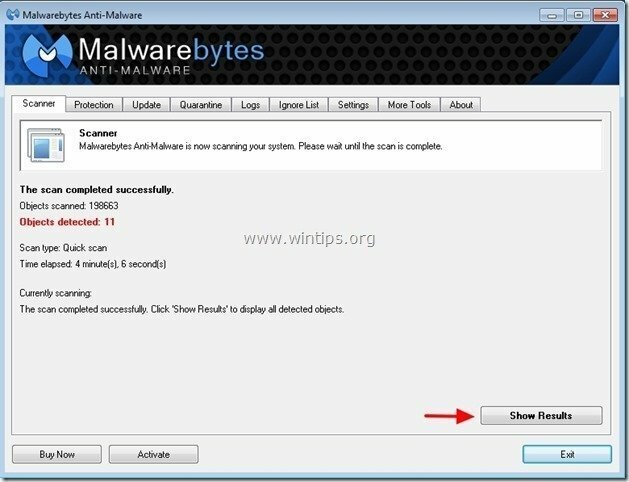 .
.
4. V oknu "Prikaži rezultate". preveri - z levim gumbom miške - vse okužene predmete in nato izberite "Odstrani izbrano" in pustite, da program odstrani izbrane grožnje.
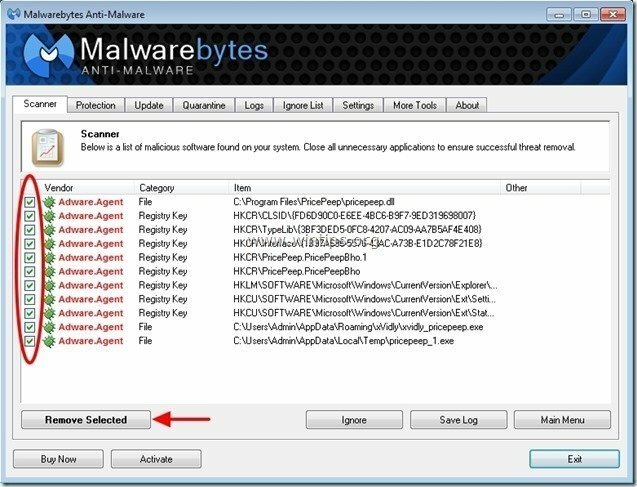
5. Ko je postopek odstranjevanja okuženih predmetov končan, "Znova zaženite sistem, da pravilno odstranite vse aktivne grožnje"
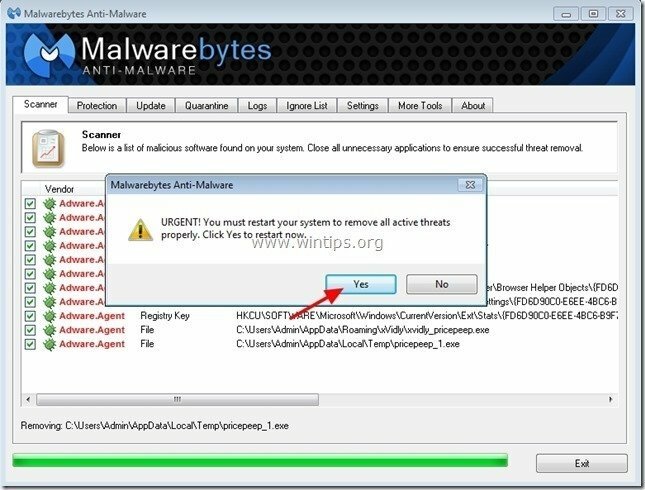
6. Nadaljujte do naslednji korak.
5. korak. Očistite neželene datoteke in vnose.
Uporaba "CCleaner” program in nadaljujte z čist vaš sistem iz začasne internetne datoteke in neveljavni vnosi v register.*
*Če ne veste, kako namestiti in uporabljati "CCleaner", preberi te navodila.